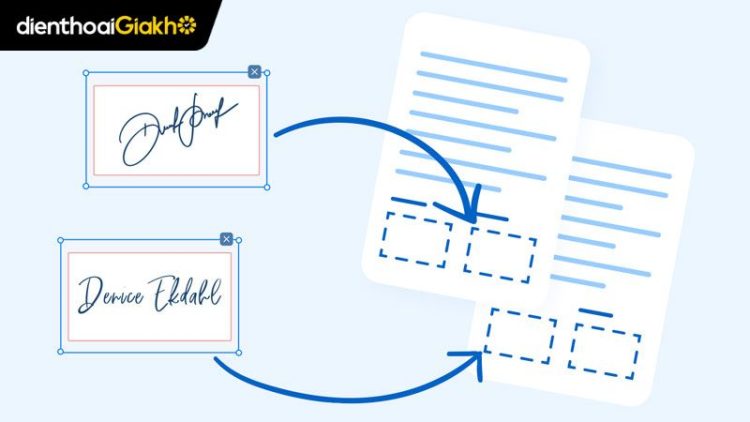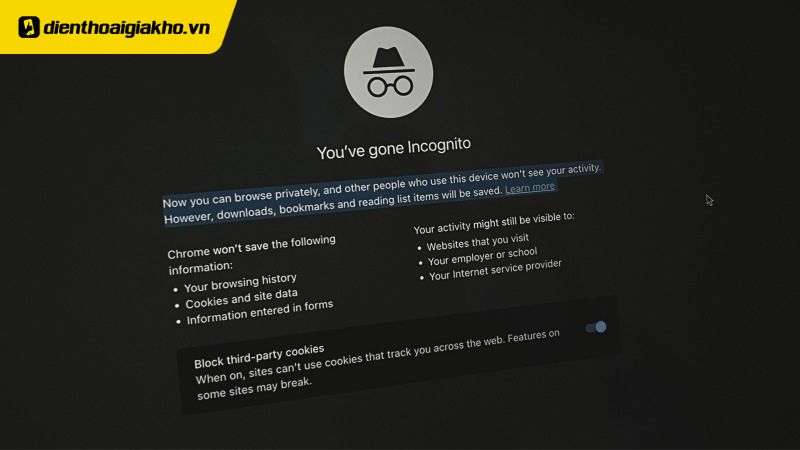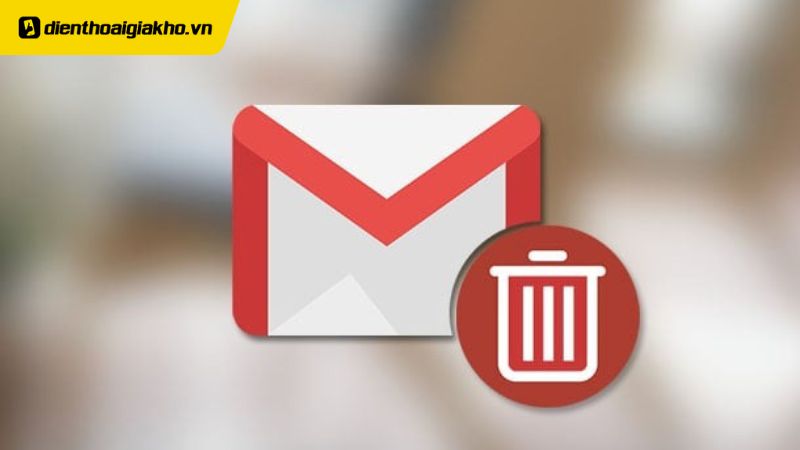Bạn đang cần chèn chữ ký vào văn bản Word để ký hợp đồng, gửi tài liệu hoặc xác nhận thông tin nhưng không biết bắt đầu từ đâu? Đừng lo! Trong bài viết này, Điện Thoại Giá Kho sẽ hướng dẫn bạn 4+ cách chèn chữ ký vào Word cực kỳ nhanh chóng và đơn giản — dù bạn đang sử dụng máy tính hay điện thoại.
Xem nhanh
Các cách chèn chữ ký vào Word đơn giản
Dưới đây là các cách chèn chữ ký vào Word phổ biến nhất hiện nay, bao gồm cả chữ ký scan, chữ ký viết tay và chữ ký số (Digital Signature).
Cách chèn chữ ký viết tay vào Word
Phương pháp này cho phép bạn sử dụng hình ảnh chữ ký tay thật của mình, mang đến sự chân thực cao nhất.
- Bước 1: Trong Word, chọn Insert > Pictures, sau đó tìm đến hình ảnh chữ ký tay đã lưu trên máy tính và nhấn Insert để chèn vào văn bản.
- Bước 2: Trên thanh công cụ Format, bạn có thể chỉnh sửa kích thước hình ảnh ở mục Size, rồi chọn Wrap Text > Square để ảnh hiển thị phù hợp với nội dung văn bản.
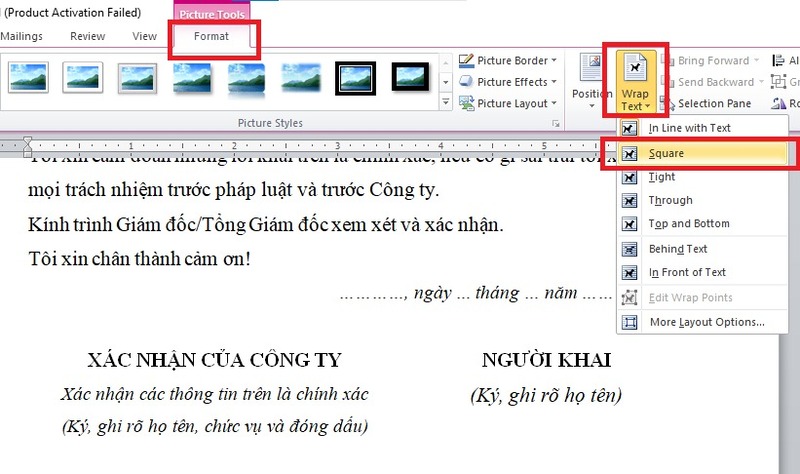
- Bước 3: Để loại bỏ nền ảnh, bạn vào Color > Set Transparent Color, sau đó bấm vào nền trắng của hình ảnh để làm trong suốt nền.
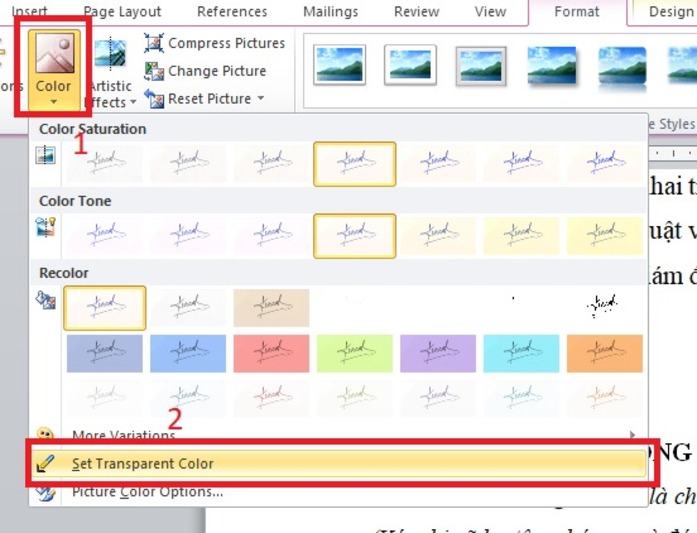
- Bước 4: Sau khi hoàn tất, chữ ký sẽ trông như được ký trực tiếp lên văn bản.
Thêm chữ ký số (Digital Signature) trong Word
Cách chèn chữ ký vào Word có giá trị pháp lý và bảo mật cao, đồng thời giúp ngăn chặn việc chỉnh sửa nội dung sau khi ký. Bạn có thể sử dụng công cụ Selfcert tích hợp sẵn trong Microsoft Office để thực hiện.
- Bước 1: Truy cập thư mục cài đặt Office, tìm và mở Selfcert.
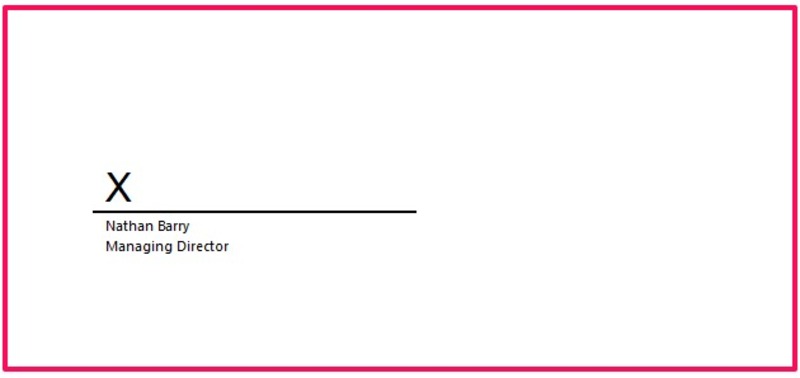
- Bước 2: Trong hộp thoại hiện ra, nhập tên chứng thư bảo mật của bạn và nhấn OK để tạo chứng chỉ.
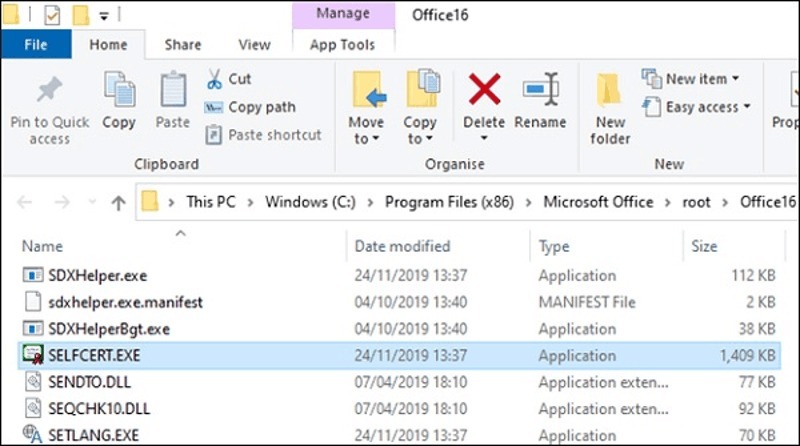
- Bước 3: Quay lại Word, nhấn đúp vào vị trí cần ký trên văn bản.
- Bước 4: Hộp thoại Sign sẽ xuất hiện, bạn thêm chữ ký số rồi chọn Sign để hoàn tất. Khi đó, nội dung văn bản sẽ bị khóa. Nếu có thay đổi nội dung, chữ ký sẽ mất hiệu lực và phải ký lại.
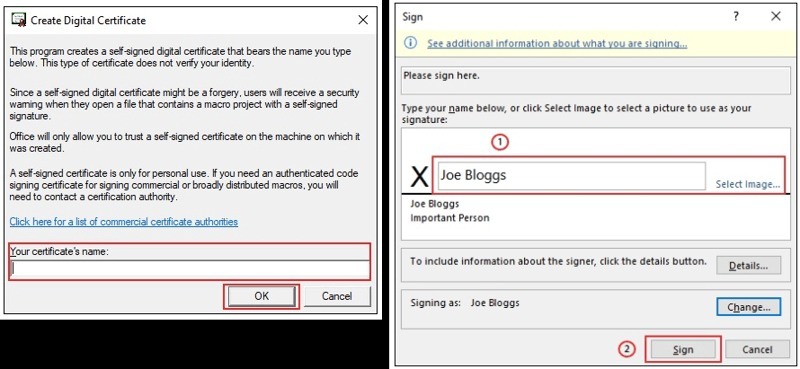
Chèn chữ ký vào Word bằng cách scan
Dù Microsoft Word đã hỗ trợ chữ ký số, nhưng nhiều người vẫn ưa chuộng việc chèn chữ ký scan vì tính trực quan và giống thật. Tuy nhiên, chữ ký scan dễ bị sao chép nên cần bảo mật cẩn thận trong quá trình sử dụng.
- Bước 1: Ký tên bằng bút mực đen trên giấy trắng.
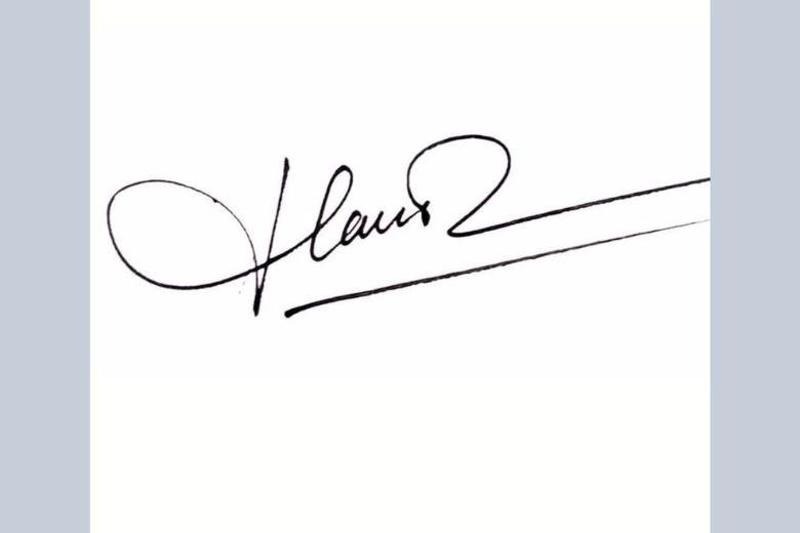
- Bước 2: Dùng điện thoại chụp hoặc scan chữ ký, rồi chuyển vào máy tính.
- Bước 3: Tách nền ảnh chữ ký bằng công cụ như remove.bg để ảnh trong suốt.
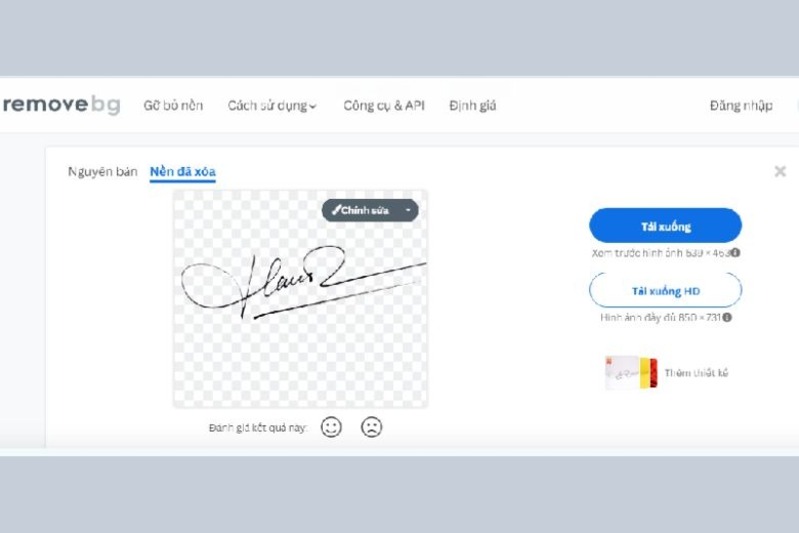
- Bước 4: Mở Word, chọn Insert > Pictures, tải ảnh chữ ký và căn chỉnh cho phù hợp.
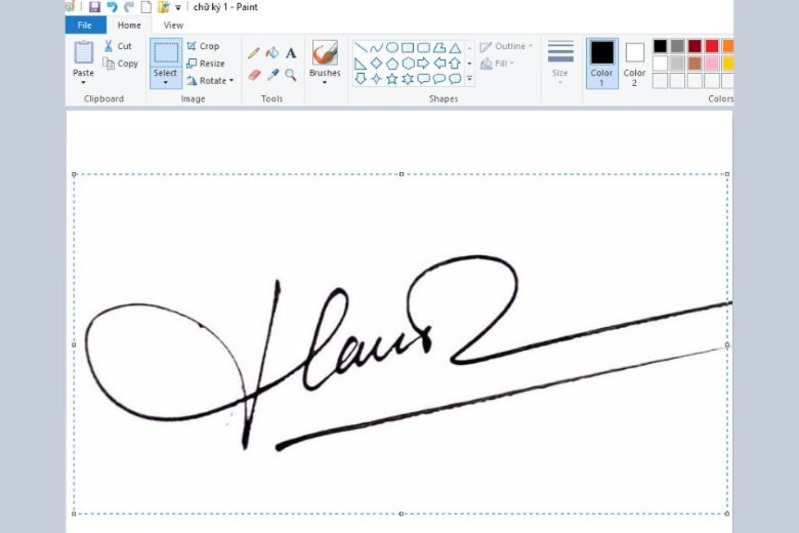
Chèn chữ ký bằng hình ảnh có sẵn
Nếu bạn đã có sẵn hình ảnh chữ ký, Cách chèn chữ ký vào Word cũng rất đơn giản và hiệu quả.
- Bước 1: Trong Word, nhấp vào vị trí muốn chèn chữ ký, chọn Insert > Pictures > This Device, rồi chọn hình ảnh chữ ký trên máy tính.
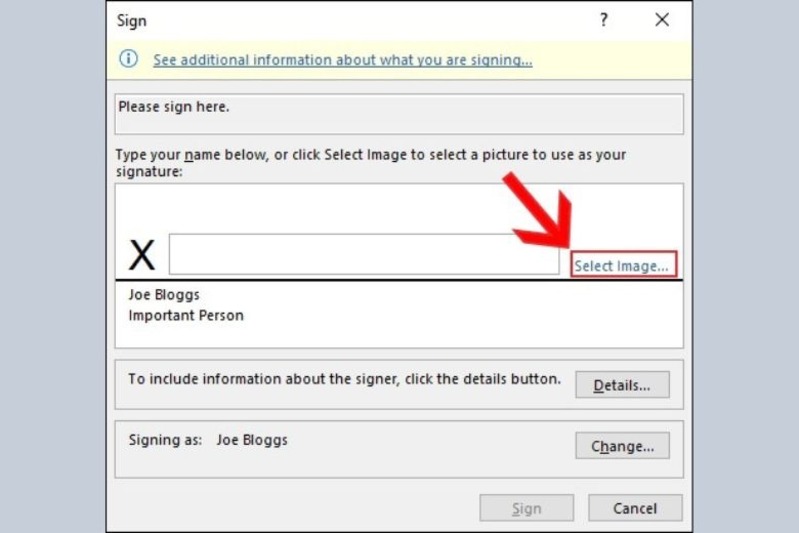
- Bước 2: Khi hộp thoại Insert Pictures mở ra, chọn From a File và tải lên ảnh chữ ký.
- Bước 3: Nhấn Sign để xác nhận việc chèn chữ ký vào tài liệu.
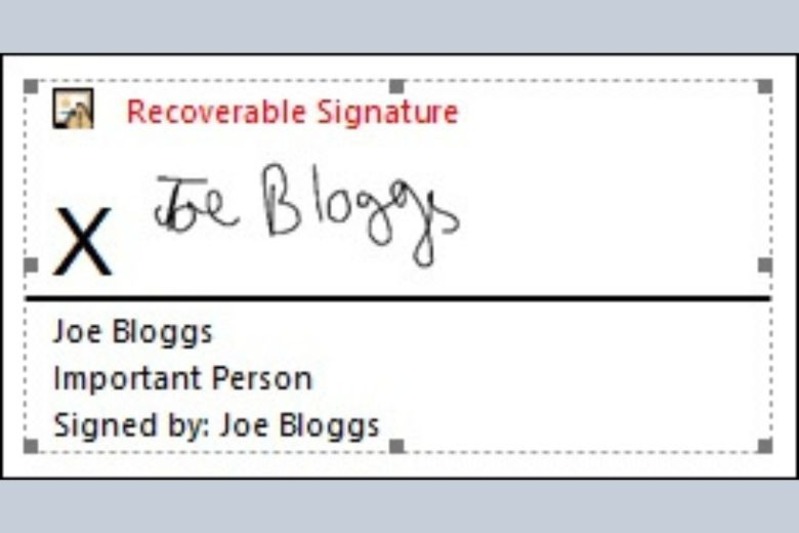
Sở hữu MacBook Pro để chèn chữ ký và soạn thảo Word nhanh, mượt hơn ngay!
Mục đích của việc chèn chữ ký vào Word là gì?
Việc chèn chữ ký viết tay vào văn bản Word không chỉ mang lại sự tiện lợi mà còn thể hiện tính chuyên nghiệp và xác thực cho tài liệu. Thay vì phải in ra và ký tay từng trang, bạn hoàn toàn có thể ký trực tiếp trong Word – một cách làm hiện đại và tiết kiệm thời gian.
Tiện lợi và tiết kiệm thời gian
Quá trình xử lý văn bản trở nên nhanh gọn hơn khi người dùng không cần thao tác in ấn, ký tay rồi scan lại. Việc này giúp tăng hiệu suất công việc, đặc biệt trong môi trường cần xử lý nhiều văn bản mỗi ngày.
Tăng tính chuyên nghiệp
Tài liệu có chữ ký rõ ràng, được chèn đúng vị trí và kích thước sẽ tạo cảm giác chuyên nghiệp, chỉn chu, nhất là khi gửi cho đối tác, khách hàng hoặc cơ quan hành chính.
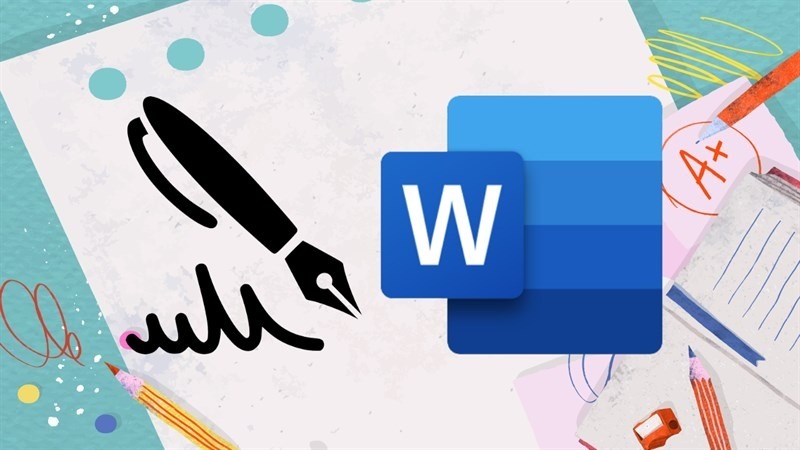
Dễ dàng lưu trữ và tái sử dụng
Khi chữ ký được lưu dưới dạng hình ảnh, bạn có thể nhanh chóng chèn nó vào nhiều tài liệu khác nhau mà không cần ký lại mỗi lần, đặc biệt hữu ích với các biểu mẫu, hợp đồng lặp lại.
Hạn chế rủi ro thất lạc
Không cần lo lắng việc mất bản giấy hay chữ ký gốc khi tất cả đã được lưu trữ kỹ lưỡng trên máy tính hoặc nền tảng đám mây.
Tại sao cần thành thạo kỹ năng Word khi đi làm?
Trong môi trường công sở hiện đại, kỹ năng sử dụng Microsoft Word đặc biệt là cách chèn chữ ký vào Word là một trong những yêu cầu thiết yếu giúp bạn hoàn thành công việc hiệu quả hơn.
- Tăng năng suất công việc: Word giúp bạn tạo và chỉnh sửa tài liệu nhanh chóng, tiết kiệm thời gian so với cách làm thủ công.
- Thể hiện sự chuyên nghiệp: Tài liệu được định dạng đẹp, rõ ràng luôn tạo thiện cảm với đồng nghiệp và đối tác.
- Tổ chức thông tin khoa học: Dễ dàng lưu trữ, phân loại và tìm kiếm nội dung khi cần thiết.
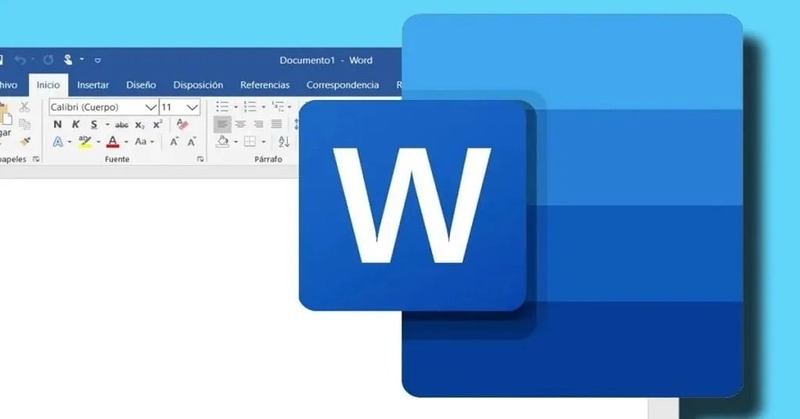
Đọc thêm:
- Cách đánh số trang trong Word 2016, 2019, 2021 dễ dàng
- Hướng dẫn cách chèn ảnh vào Word siêu đơn giản, chi tiết nhất
- Password hint là gì? Cách cài đặt Password hint tốt và an toàn nhất
Địa chỉ showroom của Điện thoại Giá Kho tại TP. HCM
121 Chu Văn An, P26, Quận Bình Thạnh, HCM
1247, Đường 3 Tháng 2, P7, Quận 11, HCM
947 Quang Trung, P14, Quận Gò Vấp, HCM
56 Lê Văn Việt, Phường Hiệp Phú, TP. Thủ Đức